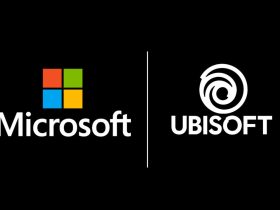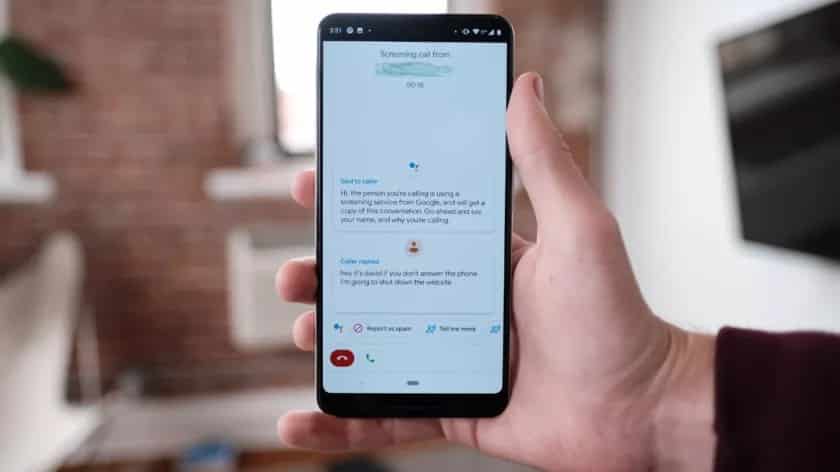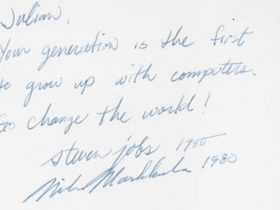حصل نظام أندرويد 12 من جوجل على خاصية كانت حصرية في السابق لأجهزة بيكسل، وتسمح لك خاصية فحص المكالمات بتحويل المكالمة إلى نص يمكن قرائته والتفاعل معه عبر الهاتف دون الحاجة إلى الرد على المكالمة.
وتفيد هذه الخاصية في حالة المكالمات المزعجة من شركات التسويق أو عند إتصالك بإحدى الخدمات الهاتفية التي تتضمن قوائم كثيرة.
وتعمل خاصية فحص المكالمات في حالة الرد على الإتصالات المزعجة على سؤال المتصل عن سبب إتصاله.
وبعد ذلك تعرض لك هذا السبب في رسالة نصية يقوم النظام بكتابتها وعرضها، وتستطيع الرد أو رفض المكالمة بعد ذلك.
وإذا كنت تتصل بإحدى الخدمات الهاتفية التي تتضمن قوائم كبيرة تحتاج منك للضغط على الكثير من الأزرار، فإن النظام يعرض لك القائمة على شكل نص.
وتستطيع بعد ذلك التعامل مع هذه القائمة عبر لوحة المفاتيح مباشرةً كما لو كنت تتحدث مع الخدمة الصوتية في الهاتف.
وكانت هذه الخاصية في الماضي حصرية لهواتف بيسكل فقط، ولكن مع تحديث أندرويد 12 أصبح بإمكانك استخدامها مع أندرويد 12.
وتوجد نسخة محدثة من خاصية فحص المكالمات تعمل على فحصها تلقائيًا دون تدخل منك، بشكل يشبه البريد الصوتي.
ولكن هذا التحديث حصري لأجهزة بيسكل 6 أو بيكسل 6 برو فقط، لذلك لن تستطيع استخدامه مع هواتف أندرويد الأخرى.
استخدام خاصية فحص المكالمات في أندرويد 12
تحتاج في البداية إلى تثبيت واستخدام تطبيق الهاتف الخاص بجوجل حتى تتمكن من الوصول إلى هذه الخاصية.
ويعني هذا أن فحص المكالمات لن يعمل مع تطبيقات الهاتف الخارجية مثل تروكولر أو تطبيق سامسونج وغيرها.
ويمكنك تفعيل هذه الخاصية عبر اتباع الخطوات التالية:
- توجه إلى إعدادات تطبيق الهاتف عبر الضغط على الثلاث نقاط الموجودة في أعلى التطبيق.
- بعد ذلك اختر قائمة الإعدادات واختر قائمة إسم المتصل والمكالمات المزعجة.
- يمكنك من داخل هذه القائمة اختيار نوعية المكالمات التي يتم فحصها، وذلك إن كانت لجميع المكالمات أو المكالمات المزعجة فقط.
تفعيل فحص المكالمات التلقائي في هواتف بيكسل 6 و بيكسل 6 برو
تعتبر خاصية فحص المكالمات التلقائية حصرية لأجهزة بيكسل 6 من جوجل، ولذلك توفر جوجل مجموعة من اختيارات إضافية لهذه الهواتف.
وتستطيع التحكم في هذه الخاصية بسهولة عبر التوجه إلى تطبيق الهاتف ومن ثم التوجه إلى إعدادات التطبيق.
وبعد ذلك تتوجه إلي قائمة عرض اسم المتصل والمكالمات المزعجة، وتجد أسفل هذه القائمة اختيارًا يدعى فحص المكالمات.

وتستطيع عبر اختيار فحص المكالمات التحكم في جميع إعداداته، وتشمل هذه الإعدادات رفض المكالمات بشكل تلقائي.

ويمكنك جعل الهاتف صامتًا ولا يزعجك بالرنين إذا كانت المكالمة غير مناسبة أو كنت ترغب في رفضها، كما تستطيع حفظ الصوت الناتج عن هذه المكالمة أو حذفه تلقائيًا كما ترغب.
وتستطيع تغيير صوت الرد الآلي الذي يرد علي المكالمة، حيث تستطيع جعله صوت سيدة أو رجل كما تفضل.
كيفية استخدام خاصية Hyper-V في ويندوز 11